トレンド転換したポイント・方向に応じてマーカーを表示するMT4インジケーター「super-signals_Test」
更新日時:
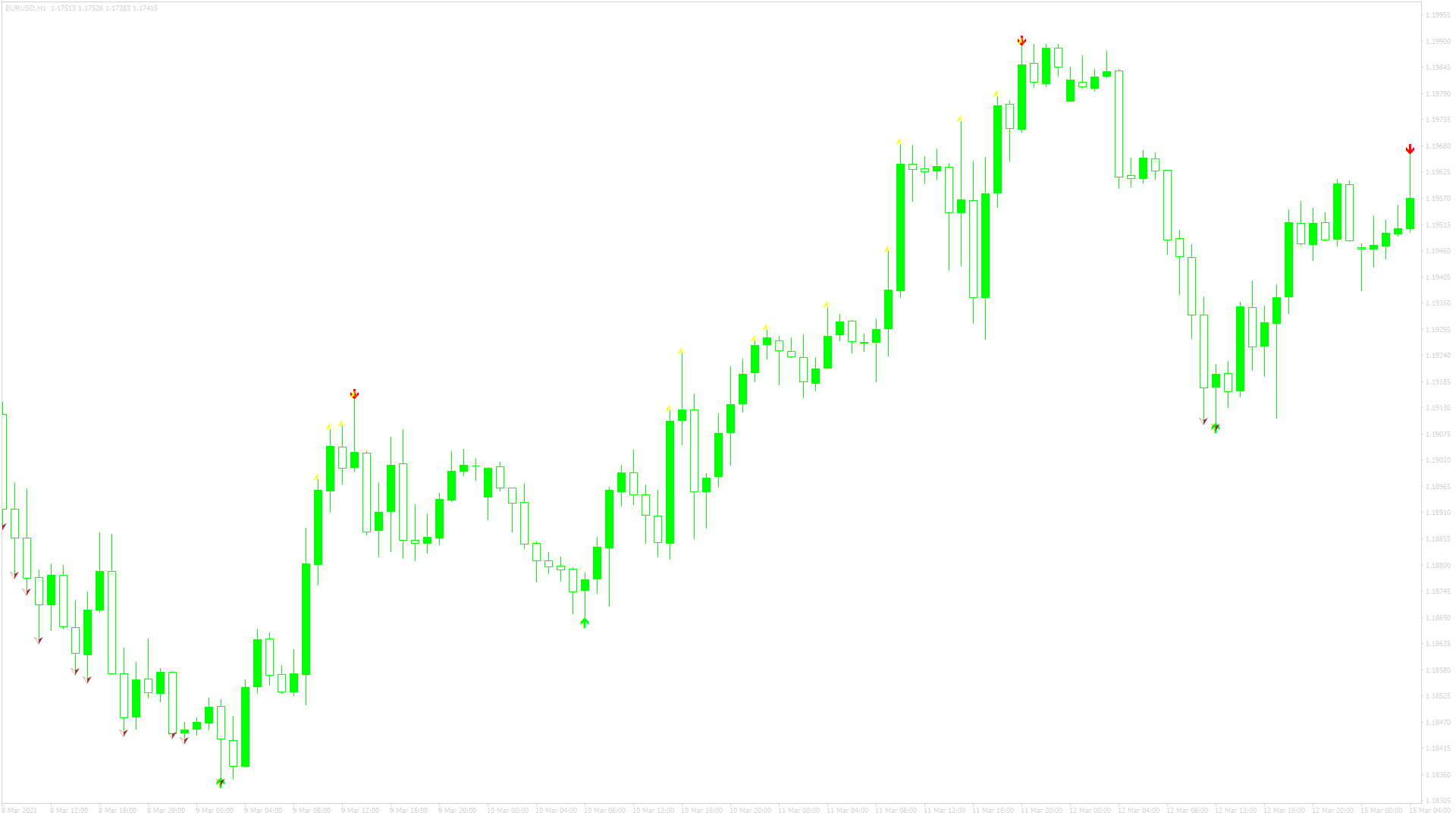
トレンドの方向を視覚的に確認できるインジケーターがあればと考えたことはないでしょうか。
「super-signals_Test」は、トレンドの方向に応じてマーカーを表示するインジケーターで、次のような方に向いています。
トレンドの方向を分析したい方
トレンドの転換を分析したい方
上記のような方のためにこの記事では、「super-signals_Test」について詳しく解説します。
super-signals_Testの概要
「super-signals_Test」を起動すると、チャート上に4種類のマーカーが表示されます。
トレンドが上に転換したポイントには黄緑色の矢印、下に転換したポイントには赤色の矢印が表示されます。
また、高値を更新したローソク足には黄色い矢印、安値を更新したローソク足には茶色の矢印を表示。
黄色の矢印や茶色の矢印が連続して表示される場合は、トレンドが発生している可能性を示唆しています。
super-signals_Testを表示する方法
まずはインジケーターを入手しましょう。下記リンクからダウンロードして下さい。
super-signals_Testのダウンロード先は以下となります。
※幣サイトではなく別サイトへのリンクが開きます。
MT4のインジケーター追加(インストール)の手順を説明ページを作ってみました。追加(インストール)手順が分からないという方はご参考下さい。
super-signals_Testのパラメーター解説
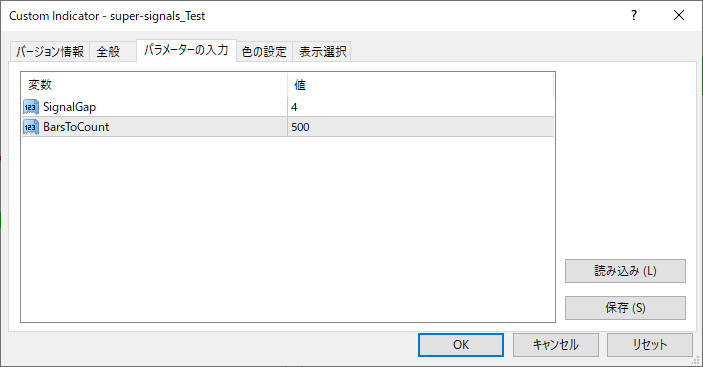
インジケーター挿入時または表示済みのインジケーターを右クリックで表示されるウィンドウの「パラメーターの入力」から設定できます。
「super-signals_Test」のパラメーターは、マーカーの表示位置を調整するための項目と、インジケーターの表示範囲を設定する項目で構成されています。
| 入力項目 | 入力内容 |
SignalGap |
マーカーの表示位置 初期値:4 マーカーの表示位置を設定します。 |
BarsToCount |
バーカウント 初期値:100 super-signals_Testを表示する期間を設定します。 |
「SignalGap」は、マーカーの表示位置を調整するための項目です。
マーカーを表示する位置を、ローソク足の高値・安値から何pips離すのかを設定します。
チャートの設定によってマーカーの見え方が異なるため、自身が使用しているチャートの時間枠や縮尺に合わせて調整しましょう。
「BarsToCount」は、チャート上にインジケーターを表示する期間を設定するための項目です。
300に設定した場合、ローソク足300本分の期間にのみマーカーが表示されます。
まとめ
「super-signals_Test」について解説してきましたがポイントをまとめると以下のようになります。
値動きが上に転換したポイントには黄緑色の矢印、下に転換したポイントには赤色の矢印が表示される。
高値を更新したローソク足には黄色い矢印が表示される。
安値を更新したローソク足には茶色の矢印が表示される。
「super-signals_Test」は、トレンドの方向や転換を分析したい方に向いているインジケーターです。
マーカーでトレンドの向きを表示するので、一目でトレンドの方向を把握できるでしょう。

